Μπορούμε μόνο να ευχηθούμε τα δεδομένα να ήταν πάντα 100% ακριβή και τέλεια. Ωστόσο, στις περισσότερες περιπτώσεις, αυτό δεν είναι αλήθεια. Ακόμα κι αν συλλέγετε δεδομένα με την καλύτερη δυνατή προσπάθεια, υπάρχει πάντα περιθώριο λάθους. Για να ληφθεί υπόψη αυτό, το Excel σάς επιτρέπει να προσθέσετε περιθώρια σφάλματος και τυπικές αποκλίσεις.

Εάν η εργασία σας στον τομέα μπορεί να ωφεληθεί από τον προβληματισμό σχετικά με τα περιθώρια λάθους, πρέπει να μάθετε αυτήν τη χρήσιμη τεχνική. Σε αυτό το άρθρο, θα εξετάσουμε πώς μπορείτε να προσθέσετε μια γραμμή τυπικής απόκλισης για να αναπαραστήσετε με ακρίβεια τα δεδομένα σας σε ένα γράφημα ή ένα γράφημα, λαμβάνοντας υπόψη τυχόν πιθανά σφάλματα.
Προσθήκη γραμμής τυπικής απόκλισης στο Excel για Windows
Τα παρακάτω βήματα περιγράφουν πώς μπορείτε να προσθέσετε μια γραμμή τυπικής απόκλισης στα γραφήματα και τα γραφήματα στο Excel για το λειτουργικό σύστημα Windows. Λάβετε υπόψη ότι η ακόλουθη διαδικασία γράφτηκε για χρήστες που εργάζονται με το Office 2013 ή νεότερα προϊόντα. Αναζητάτε βήματα σε παλαιότερες εκδόσεις; Μεταβείτε στο Προσθήκη γραμμής τυπικής απόκλισης στο Excel 2007-2010.
- Ανοίξτε το υπολογιστικό φύλλο που περιέχει τα δεδομένα και το γράφημα. Εάν δεν έχετε ακόμη, ξεκινήστε ένα νέο υπολογιστικό φύλλο και εισαγάγετε τα δεδομένα σας και, στη συνέχεια, δημιουργήστε το επιθυμητό γράφημα πριν συνεχίσετε.
- Επιλέξτε το γράφημά σας κάνοντας κλικ σε αυτό μία φορά.
-
Κάντε κλικ στο κουμπί Στοιχεία γραφήματος δίπλα στο γράφημα που αντιπροσωπεύεται από ένα σύμβολο + και, στη συνέχεια, ελέγξτε το < πλαίσιο t38>Γραμμές σφάλματος. Στο μέλλον, εάν θέλετε να αφαιρέσετε τις γραμμές σφαλμάτων, απλώς διαγράψτε το πλαίσιο.
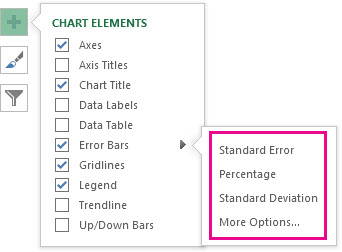
(Πηγή εικόνας: Microsoft) - Κάντε κλικ στο βέλος δίπλα στις Γραμμές σφαλμάτων και επιλέξτε Τυπική απόκλιση.
- Εάν θέλετε να ορίσετε τα δικά σας ποσά, κάντε κλικ στο κουμπί Περισσότερες επιλογές και επιλέξτε τις επιλογές που θέλετε. Λάβετε υπόψη ότι η κατεύθυνση των γραμμών σφάλματος εξαρτάται από τον τύπο shart που χρησιμοποιείτε.
Προσθήκη γραμμής τυπικής απόκλισης στο Excel 2007-2010
Οι γραμμές τυπικής απόκλισης λειτουργούν το ίδιο στις εκδόσεις του Excel με ημερομηνία, ωστόσο, η τοποθεσία τους άλλαξε στο Office 2013. Για να προσθέσετε αυτήν τη γραμμή σφάλματος στα υπολογιστικά φύλλα σας χρησιμοποιώντας μια παλαιότερη έκδοση, ακολουθήστε τα παρακάτω βήματα.
- Ανοίξτε το υπολογιστικό φύλλο που περιέχει τα δεδομένα και το γράφημα. Εάν δεν έχετε ακόμη, ξεκινήστε ένα νέο υπολογιστικό φύλλο και εισαγάγετε τα δεδομένα σας και, στη συνέχεια, δημιουργήστε το επιθυμητό γράφημα πριν συνεχίσετε.
- Επιλέξτε το γράφημά σας κάνοντας κλικ σε αυτό μία φορά.
-
Η καρτέλα Διάταξη θα πρέπει να εμφανίζεται στην κεφαλίδα της Κορδέλας. Εδώ, βρείτε το αναπτυσσόμενο μενού Γραμμές σφαλμάτων και κάντε κλικ σε αυτό μία φορά.

(Πηγή εικόνας: Pryor) - Κάντε κλικ στις Γραμμές σφάλματος με τυπική απόκλιση.
Προσθήκη γραμμής τυπικής απόκλισης στο Excel για Mac
Τα παρακάτω βήματα περιγράφουν πώς μπορείτε να προσθέσετε μια γραμμή τυπικής απόκλισης στα γραφήματα και τα γραφήματα στο Excel για Mac. Λάβετε υπόψη ότι η ακόλουθη διαδικασία γράφτηκε για χρήστες που εργάζονται με το Office 2013 ή νεότερα προϊόντα. Σε παλαιότερες εκδόσεις, ορισμένα βήματα ενδέχεται να διαφέρουν.
- Ανοίξτε το υπολογιστικό φύλλο που περιέχει τα δεδομένα και το γράφημα. Εάν δεν έχετε ακόμη, ξεκινήστε ένα νέο υπολογιστικό φύλλο και εισαγάγετε τα δεδομένα σας και, στη συνέχεια, δημιουργήστε το επιθυμητό γράφημα πριν συνεχίσετε.
- Επιλέξτε το γράφημά σας κάνοντας κλικ σε αυτό μία φορά.
-
Μεταβείτε στην καρτέλα Σχεδίαση γραφήματος στην κεφαλίδα Κορδέλας.
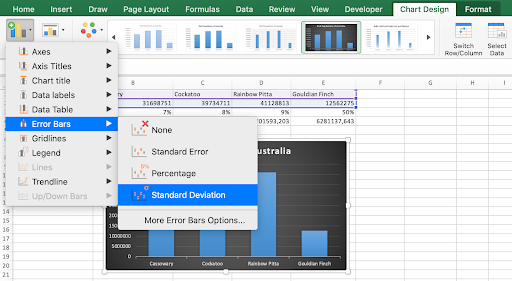
- Κάντε κλικ στο αναπτυσσόμενο μενού Προσθήκη στοιχείου γραφήματος, που βρίσκεται στο αριστερό άκρο της Κορδέλας.
- Τοποθετήστε τον κέρσορα του ποντικιού πάνω από τις Γραμμές σφάλματος και, στη συνέχεια, επιλέξτε Τυπική απόκλιση.
Τελικές σκέψεις
Εάν χρειάζεστε περαιτέρω βοήθεια, μην φοβάστε να απευθυνθείτε στην ομάδα εξυπηρέτησης πελατών μας, διαθέσιμη 24/7 για να σας βοηθήσει. Επιστρέψτε σε εμάς για περισσότερα ενημερωτικά άρθρα που σχετίζονται με την παραγωγικότητα και τη σύγχρονη τεχνολογία!
Θα θέλατε να λαμβάνετε προσφορές, προσφορές και εκπτώσεις για να λαμβάνετε τα προϊόντα μας στην καλύτερη τιμή; Μην ξεχάσετε να εγγραφείτε στο ενημερωτικό μας δελτίο εισάγοντας τη διεύθυνση email σας παρακάτω! Λάβετε τα τελευταία νέα τεχνολογίας στα εισερχόμενά σας και διαβάστε πρώτοι τις συμβουλές μας για να γίνετε πιο παραγωγικοί.
Διαβάστε το επόμενο
> Πώς να λάβετε βοήθεια με την εξερεύνηση αρχείων στα Windows 10
> Πώς να συγκρίνετε δύο αρχεία Excel
> Πώς να δημιουργήσετε ένα Γράφημα ράβδων στο Excel
> Πώς να αλλάξετε το όνομα της σειράς στο Excel